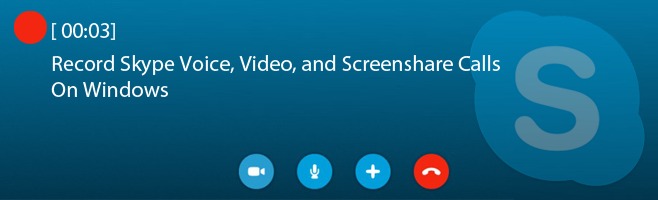Manapság nem szokatlan Skype-fiókkal rendelkezni. Akár a számítógépén ül, akár útközben próbál kommunikálni másokkal a mobiltelefonján, a milliárd dolláros VoIP-szolgáltatás az audio- és videohívások de facto szabványává vált. De bár meglehetősen praktikus, amit kínál, az alkalmazás soha nem említette meg a rajta keresztül kezdeményezett hívások rögzítésének lehetőségét. Nagyon sok jó oka van annak, hogy érdemes lehet hívást rögzíteni a Skype segítségével, de nem sok ingyenes alkalmazás teszi ezt lehetővé, különösen, ha videohívásokról van szó. A múlt héten Fatima egy zseniális útmutatóval foglalkozott a Skype-hívások nem rootolt Android-eszközön történő rögzítéséről. Ma megmutatjuk, hogyan rögzíthet Skype-hívásokat a Windows rendszerben.
Tartalomjegyzék
Hanghívások
A Skype hanghívás rögzítése meglehetősen egyszerű dolog, mivel a web tele van minőségi alkalmazásokkal a hanghívások rögzítésére. MP3 Skype felvevő ez a legjobb út. Ingyenesen letölthető, és meglehetősen egyszerűen rögzítheti a Skype használatával kezdeményezett hívásokat. Minden Windows operációs rendszeren működik, és kiváló hangminőséget kínál.
Miután letöltötte és telepítette az alkalmazást a számítógépére, észreveszi a tálcán lévő ikonját a tálcán. Dupla kattintással megnyithatja az alkalmazás főablakát.

A program könnyen érthető felülettel rendelkezik. A kezelőfelületén lehetőség van megadni azt a kimeneti könyvtárat, ahová a rögzített hanghívások mentésre kerülnek. Az alkalmazás az összes hívást MP3 formátumban tárolja, ami azt jelenti, hogy a legtöbb eszköz és médialejátszó probléma nélkül lejátssza. Néhány rögzítési beállítást is vezérelhet, például a mintavételezési sebességet, a bitsebességet és a rögzítési módot a megfelelő legördülő menük segítségével.
A kezdéshez kattintson az ON gombra az MP3 Skype Recorderen.

Most navigáljon a Skype asztali kliensére, és indítsa el a hanghívást a kívánt címzettel az alkalmazás zöld Hívás gombra kattintva.

Ezt követően az asztal jobb alsó sarkában egy kis értesítés jelenik meg, jelezve, hogy a felvételi folyamat megkezdődött és rögzítésre kerül. Az értesítésben megjelenik az Ön és a címzett Skype azonosítója is.

Amikor befejezi a hívást a Skype-on (miután a Piros gombra kattintott), a felvétel automatikusan a célmappába kerül, és lejátszhatja bármelyik médialejátszó alkalmazással.
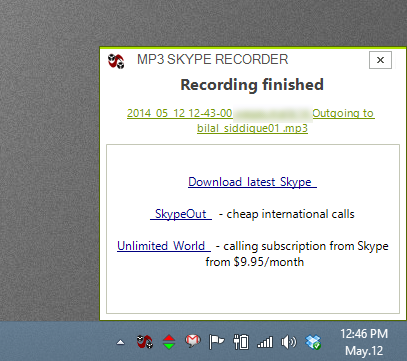
Videohívások
A Skype videohívási lehetőséget is kínál felhasználóinak, és ha ezeket is rögzítenie kell, akkor Ingyenes videohívásrögzítő Skype-hoz remek megoldást kínál. Ellentétben az interneten elérhető gazillió fizetős alkalmazásokkal, amelyek az ingyenes próbaverzió során általában néhány percre korlátozzák a rögzítést, ez az alkalmazás korlátlan videórögzítést kínál.
Figyelmeztetés: A telepítés során a telepítőprogram további nem kívánt szoftvereket próbál letölteni és telepíteni. Ezt azonban könnyen elkerülheti, ha törli az ilyen ajánlatokat, és kérésre elutasítja az ilyen ajánlatokat.

A Skype ingyenes videohívásrögzítője egy halott egyszerű felület. Felvétel, szünet / leállítás gombokat tartalmaz, és megjeleníti az időzítőt, amely jelzi a rögzítés alatt álló hívás hosszát. Lehetővé teszi, hogy videót rögzítsen kép a képben módban az összes partnertől (beleértve Önt is). De dönthet úgy is, hogy csak a címzett oldalára korlátozza, és csak a hívás hangját rögzíti, ha a legördülő menüben megadja a kívánt módszert.

Az alkalmazás Opciók ablakához navigálhat, és tetszés szerint módosíthatja a további beállításokat a Video Audio és Output füleken. Az If lehetővé teszi például a videokodek megadását, és módosíthatja a hang és a videó bitsebességét, vagy módosíthatja a fájl képkockasebességét és mintavételezési sebességét.

A videohívás rögzítése ezzel az alkalmazással meglehetősen egyszerű. Amikor az alkalmazás fut, indítsa el a Skype-ot, és indítsa el a videohívást.
Menjen vissza a Free Video Call Recorderhez, és nyomja meg a Felvétel gombot. Ezzel megkezdődik a rögzítési folyamat, és addig rögzítheti a hívást, ameddig csak akarja. Ha elkészült, kattintson a „Stop” gombra a kimenet mentéséhez.

Az alkalmazás MP4 formátumban tárolja a felvételeket, így a legtöbb multimédiás eszközön és médialejátszó alkalmazáson lejátszhatja azokat asztali számítógépen és mobileszközön.
Megosztott képernyő
A Skype másik remek funkciója a képernyők megosztása Skype-partnereivel. És szerencsére a Skype ingyenes videohívásrögzítője lehetővé teszi, hogy ezeket is rögzítse, ha szüksége van rá. Ha a videohívás során a címzett megosztja Önnel az asztalát a Skype-on, akkor az alkalmazás automatikusan rögzíti azokat is, és nincs szükség további beavatkozásra.